Maison >Opération et maintenance >exploitation et entretien des fenêtres >Comment démarrer le panneau de configuration à partir de la ligne de commande sous Windows 10
Comment démarrer le panneau de configuration à partir de la ligne de commande sous Windows 10
- coldplay.xixioriginal
- 2020-12-10 11:04:1827037parcourir
Comment démarrer le panneau de configuration à partir de la ligne de commande dans Windows 10 : appuyez d'abord sur la combinaison de touches [win+r] pour ouvrir la fenêtre d'exécution ; puis entrez le contrôle dans la zone de saisie correspondante et enfin cliquez sur le bouton OK ; dans la fenêtre contextuelle, vous pouvez voir le panneau de configuration correspondant.

L'environnement d'exploitation de cet article : système Windows 10, ordinateur Dell G3.
Comment démarrer le panneau de configuration à partir de la ligne de commande dans Windows 10 :
1 Appuyez sur la combinaison de touches win + r pour ouvrir la fenêtre d'exécution
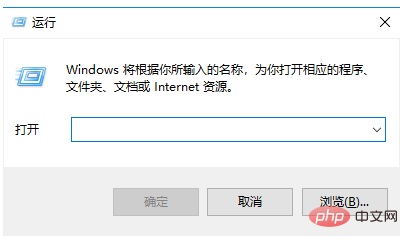
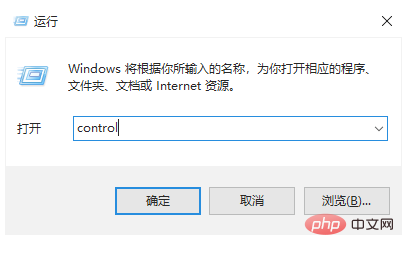
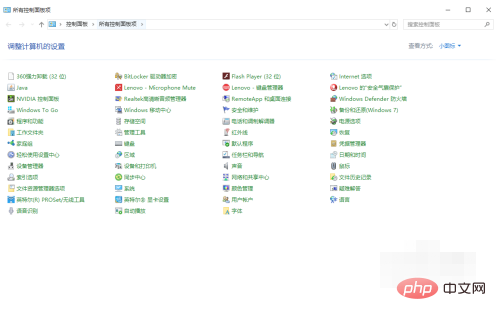
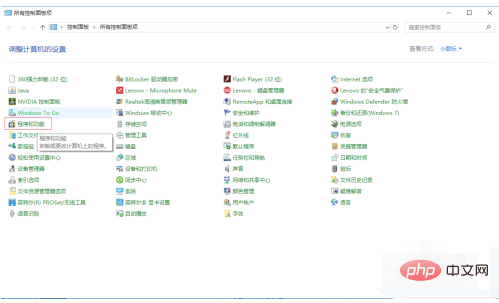
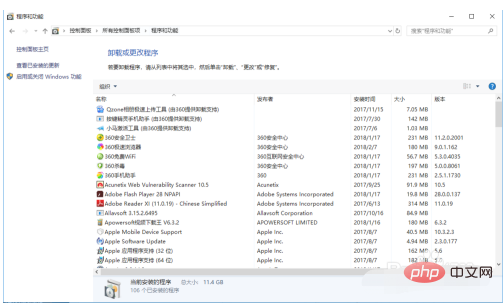
Recommandations d'apprentissage associées :Tutoriel d'exploitation et de maintenance du serveur Windows
Ce qui précède est le contenu détaillé de. pour plus d'informations, suivez d'autres articles connexes sur le site Web de PHP en chinois!

